
قبل بضعة أيام ، طرحت Google الإصدار الثابت من متصفح الويب Chrome 96 لأجهزة الكمبيوتر الشخصية و smartphones. التحديث الجديد قيد العمل لبعض الوقت ، وقد أحدث بعض التغييرات والتحسينات الجديدة.
على الرغم من أن الإصدار الجديد من Google Chrome لم يقدم أي تغييرات مرئية على متصفح الويب ، إلا أنه أضاف ملف Windows 11 موضوع تحت الأعلام. إذا كنت تستخدم ملفات Windows 11 ، قد ترغب في تمكين المظهر الجديد ل احصل على ال Windows 11 عنصر تصميم في المتصفح.
لا يتم تمكين تصميم Chrome الجديد افتراضيًا ، ويحتاج المستخدمون إلى تمكينه من Chrome Flags يدويًا. يضيف التصميم الجديد زوايا مستديرة على عناصر القائمة وعناصر واجهة المستخدم الأخرى لمتصفح الويب.
لذا ، إذا كنت مهتمًا بتمكين الجديد كروم مخفي Windows 11 موضوع، أنت تقرأ الدليل الصحيح. أدناه ، قمنا بمشاركة دليل تفصيلي حول كيفية التمكين Windows 11 نمط القوائم في جوجل كروم. دعنا نتحقق.
اقرأ أيضًا: كيفية إخفاء علامات التبويب وحفظها بسرعة في Google Chrome
خطوات لتمكين المخفية في Google Chrome Windows 11 الموضوع
الأهمية: لا يزال التصميم الجديد قيد الاختبار. لذلك ، قد تواجه بعض المشكلات المتعلقة بواجهة المستخدم أثناء استخدام التصميم الجديد.
1. أولاً ، افتح متصفح الويب Google Chrome وانقر فوق ثلاث نقاط> مساعدة> حول Chrome. هنا تحتاج إلى تحديث متصفح كروم الخاص بك إلى أحدث إصدار.
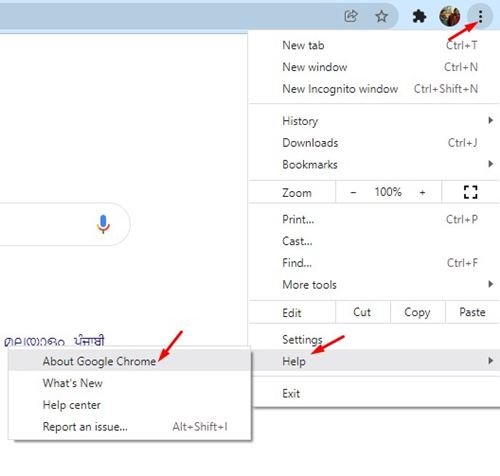
2. بعد التحديث ، أعد تشغيل متصفح الويب وافتحه Chrome: // flags.
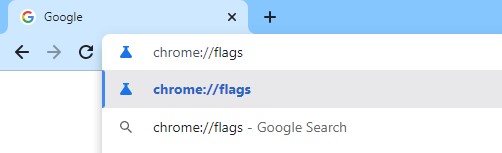
3. في شريط البحث ، اكتب Windows 11 واضغط على زر Enter.
4. أنت بحاجة إلى تمكين Windows 11 نمط القوائم العلم الذي يأتي.
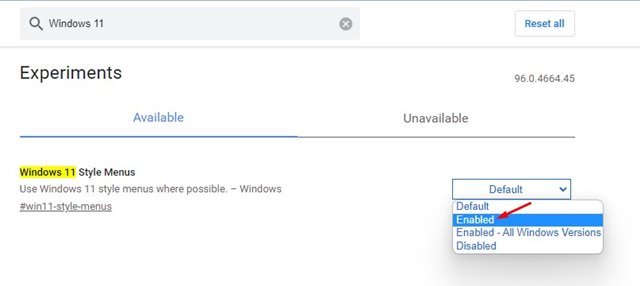
5. بمجرد التمكين ، انقر فوق إعادة التشغيل زر لإعادة تشغيل متصفح الويب.

هذا هو! انتهيت. ستلاحظ الآن الزوايا الدائرية وتغييرات عناصر واجهة المستخدم الأخرى على متصفح Chrome.
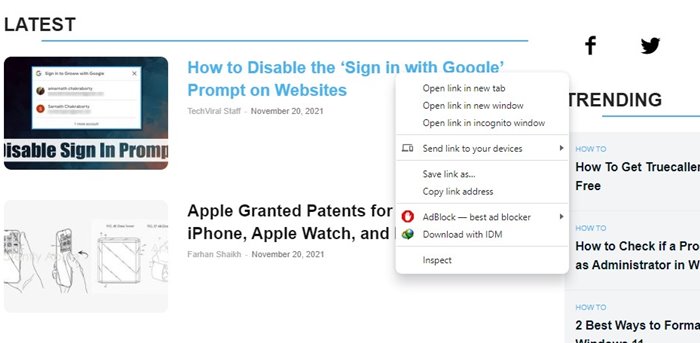
إذا كنت ترغب في تعطيل Windows 11 قائمة نمط ، تحتاج إلى تعطيل العلم في الخطوة 4.
لذا ، فإن هذا الدليل يدور حول كيفية تمكين Windows 11 نمط القوائم في جوجل كروم. آمل أن يكون هذا المقال قد ساعدك! يرجى مشاركتها مع أصدقائك أيضا. إذا كانت لديك أي شكوك تتعلق بهذا ، فأخبرنا بذلك في مربع التعليقات أدناه.
